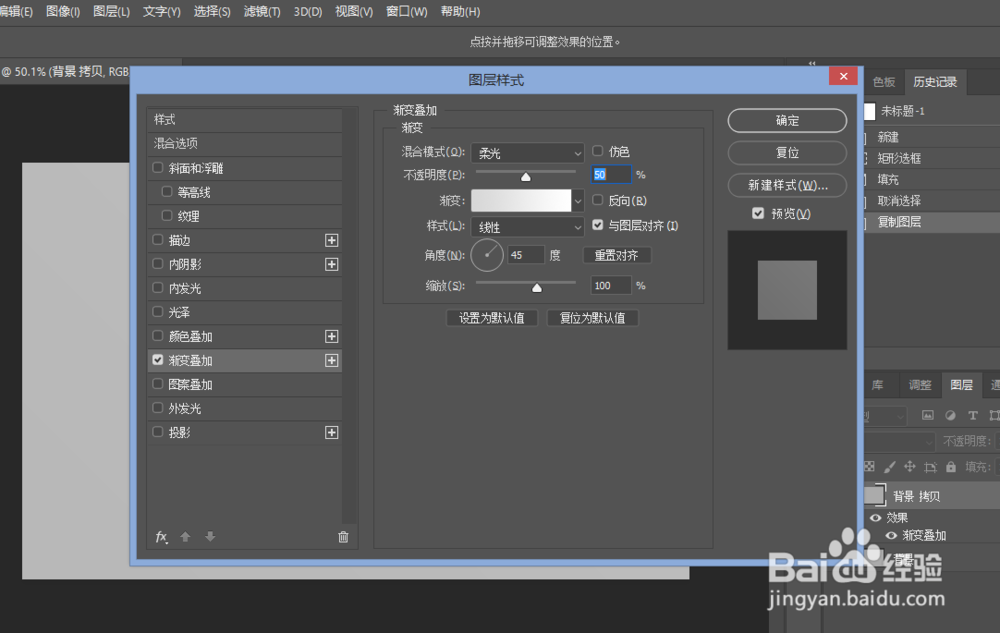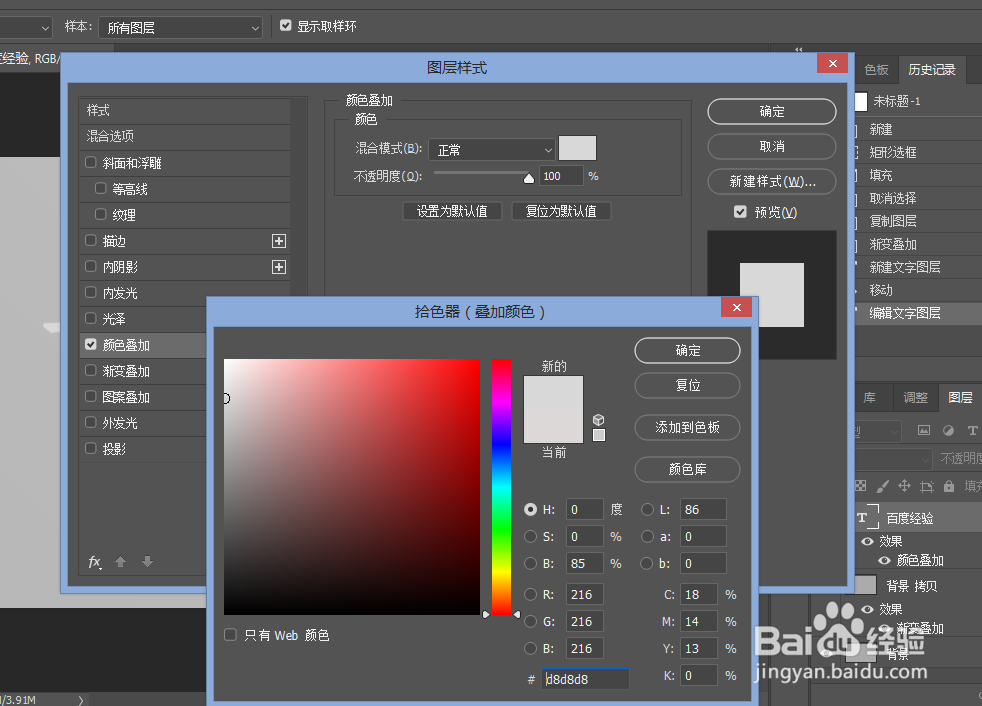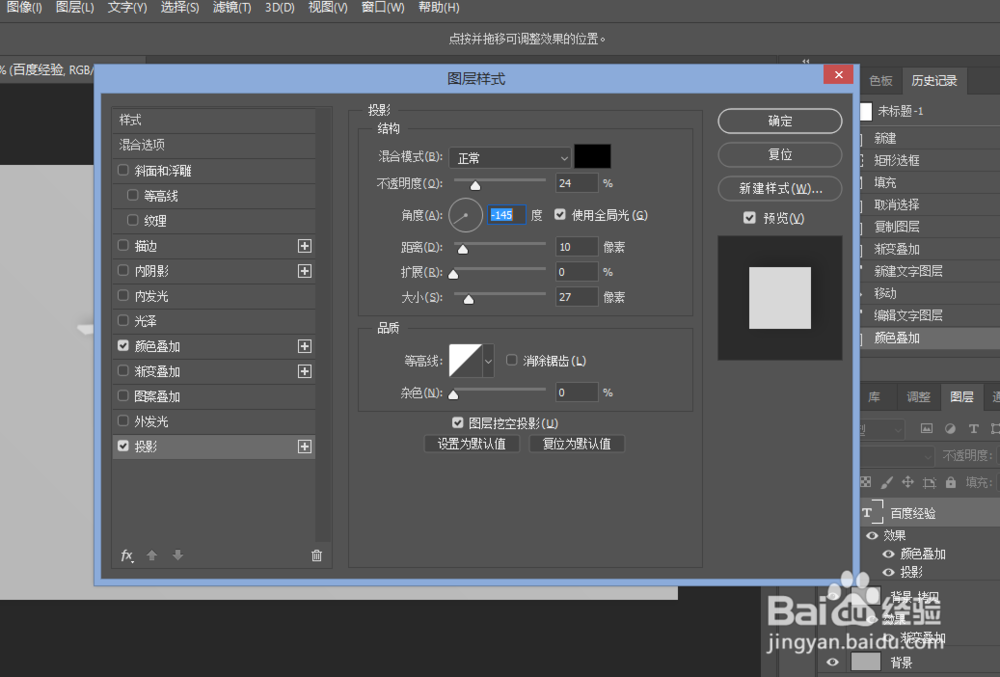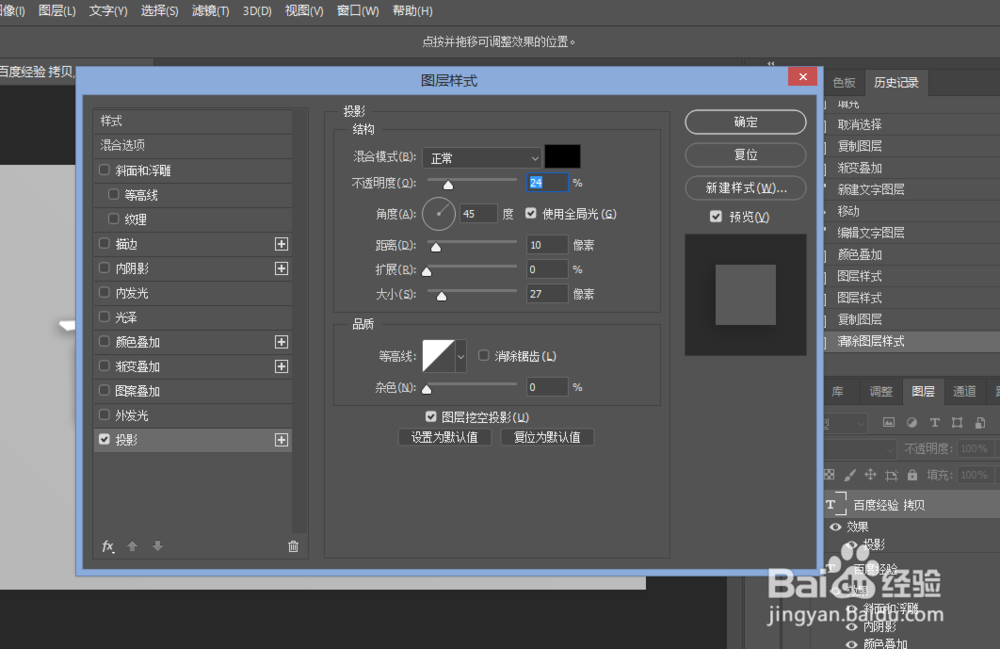用PS的图层样式做字效
1、新建如图文档
2、填充如图颜色
3、添加图层样式→渐变叠加,设置如图
4、输入文字
5、给文字添加图层样式,选择颜色叠加,选色如图
6、选择投影,设置如图
7、选择内阴影,设置参数如图
8、选择斜面和浮雕,设置参数如图
9、复制文字图层,并删除图层样式
10、为复制层添加图层样式,选择投影,设置如图
11、将刚才复制的文字图层填充设置为0
声明:本网站引用、摘录或转载内容仅供网站访问者交流或参考,不代表本站立场,如存在版权或非法内容,请联系站长删除,联系邮箱:site.kefu@qq.com。
阅读量:89
阅读量:94
阅读量:38
阅读量:95
阅读量:88